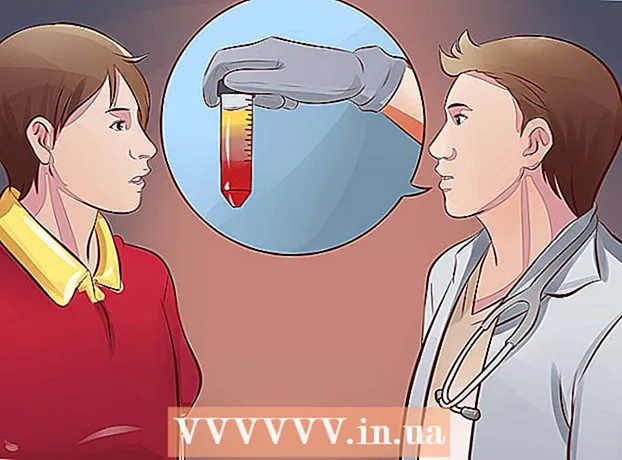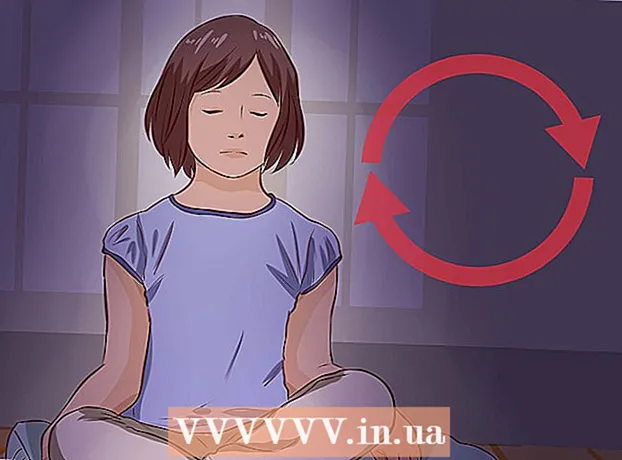מְחַבֵּר:
Alice Brown
תאריך הבריאה:
27 מאי 2021
תאריך עדכון:
1 יולי 2024

תוֹכֶן
- צעדים
- שיטה 1 מתוך 3: שימוש בחיפוש ב- YouTube
- שיטה 2 מתוך 3: באמצעות פרופיל Google+
- שיטה 3 מתוך 3: באמצעות סרטוני YouTube משותפים
- טיפים
למרות היעדר היכולת לייבא אנשי קשר ליוטיוב, החקירה המקוונת הפשוטה ביותר תאפשר לך למצוא את ערוצי החברים שלך. אם מישהו מהחברים שלך יצר את ערוץ היוטיוב שלו לפני קיץ 2015, סביר להניח שהוא יקושר לפרופיל Google+ שלו. אם חברך הזין את שמו המלא בפרופיל YouTube שלו, תוכל למצוא אותו בקלות באמצעות חיפוש YouTube המובנה. הודות לתכונה חדשה באפליקציית YouTube לנייד (שטרם פורסמה רשמית) בשם סרטוני וידאו משותפים, חלק מהמשתמשים יכולים להוסיף חברים כאנשי קשר.
צעדים
שיטה 1 מתוך 3: שימוש בחיפוש ב- YouTube
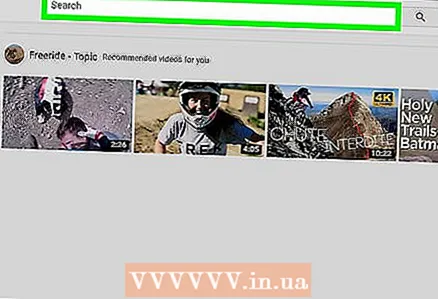 1 הזן את שם החבר שלך בתיבת החיפוש של YouTube. אם חבר שלך הזין את שמו האמיתי בחשבון YouTube שלו, חיפוש ימצא אותו. חפש ב- YouTube או באפליקציה לנייד.
1 הזן את שם החבר שלך בתיבת החיפוש של YouTube. אם חבר שלך הזין את שמו האמיתי בחשבון YouTube שלו, חיפוש ימצא אותו. חפש ב- YouTube או באפליקציה לנייד. - אם אתה יודע את שם המשתמש של חברך, הזן אותו.
- כדי להתחיל בחיפוש ביישום הנייד, לחץ על סמל זכוכית המגדלת כדי לפתוח את חלון החיפוש.
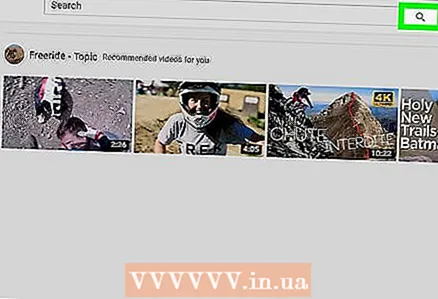 2 לחץ או הקש על סמל החיפוש של זכוכית מגדלת. עם סיום החיפוש, מוצגת על המסך רשימת תוצאות.
2 לחץ או הקש על סמל החיפוש של זכוכית מגדלת. עם סיום החיפוש, מוצגת על המסך רשימת תוצאות. 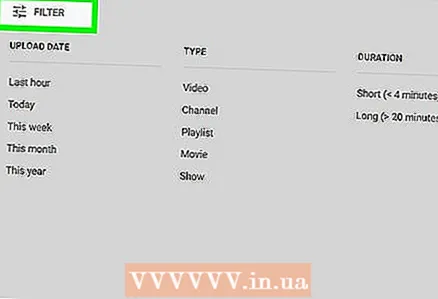 3 סנן את תוצאות החיפוש שלך לפי ערוץ. ערוץ YouTube הוא דף הבית של המשתמש. אם חבר שלך העלה תוכן כלשהו, השאיר תגובה או יצר רשימת השמעה, בהחלט יש לו ערוץ. לחץ על "מסנן" בראש תוצאות החיפוש ובחר "ערוץ" בקטע "סוג".
3 סנן את תוצאות החיפוש שלך לפי ערוץ. ערוץ YouTube הוא דף הבית של המשתמש. אם חבר שלך העלה תוכן כלשהו, השאיר תגובה או יצר רשימת השמעה, בהחלט יש לו ערוץ. לחץ על "מסנן" בראש תוצאות החיפוש ובחר "ערוץ" בקטע "סוג". - ביישום, לחץ על הסמל בפינה הימנית העליונה (שלושה קווים אופקיים עם מקפים אנכיים), בחר "ערוצים" ברשימה הנפתחת "סוג תוכן".
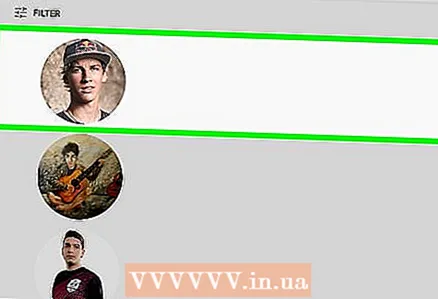 4 מצא את הערוץ של חברך. אם לחבר שלך יש שם נפוץ, ערוצים מרובים עשויים להופיע בתוצאות החיפוש. בדוק כל ערוץ על ידי לחיצה על תמונת הפרופיל מימין לשם.
4 מצא את הערוץ של חברך. אם לחבר שלך יש שם נפוץ, ערוצים מרובים עשויים להופיע בתוצאות החיפוש. בדוק כל ערוץ על ידי לחיצה על תמונת הפרופיל מימין לשם. 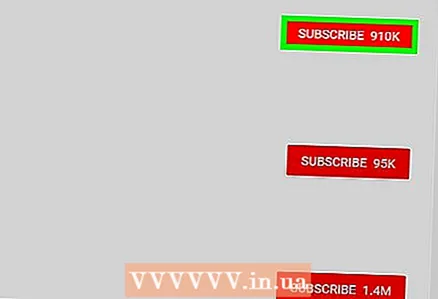 5 הירשם לערוץ של חבר שלך. כאשר אתה מוצא את חברך, הירשם לערוץ שלו על ידי לחיצה על כפתור האדום "הירשם". לחצן זה נמצא בראש ההזנה של המשתמש.
5 הירשם לערוץ של חבר שלך. כאשר אתה מוצא את חברך, הירשם לערוץ שלו על ידי לחיצה על כפתור האדום "הירשם". לחצן זה נמצא בראש ההזנה של המשתמש.
שיטה 2 מתוך 3: באמצעות פרופיל Google+
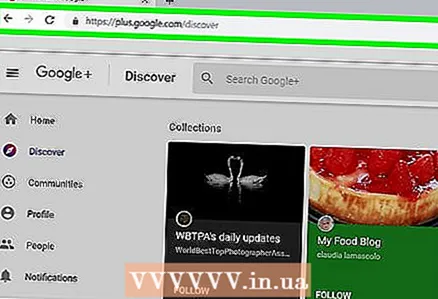 1 פתח את האתר Google+ בדפדפן. למרות שאינך יכול לייבא אנשי קשר של Google ל- YouTube, לעתים קרובות תוכל למצוא את החברים שלך ב- YouTube על ידי הסתכלות בפרופילים שלהם ב- Google+. אם חשבון YouTube של חבר שלך נוצר לפני קיץ 2015, לפרופיל Google+ שלו צריך להיות קישור אליו.
1 פתח את האתר Google+ בדפדפן. למרות שאינך יכול לייבא אנשי קשר של Google ל- YouTube, לעתים קרובות תוכל למצוא את החברים שלך ב- YouTube על ידי הסתכלות בפרופילים שלהם ב- Google+. אם חשבון YouTube של חבר שלך נוצר לפני קיץ 2015, לפרופיל Google+ שלו צריך להיות קישור אליו. - כדי להשתמש בשיטה זו, תזדקק לחשבון Google.
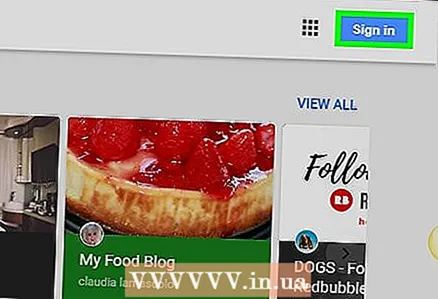 2 היכנס לחשבון Google שלך. לחץ על "התחברות" בפינה השמאלית העליונה של המסך והזן את פרטי הכניסה שלך.
2 היכנס לחשבון Google שלך. לחץ על "התחברות" בפינה השמאלית העליונה של המסך והזן את פרטי הכניסה שלך. - אם כבר נכנסת, תמונת פרופיל Google שלך תהיה בפינה השמאלית העליונה של Google+.
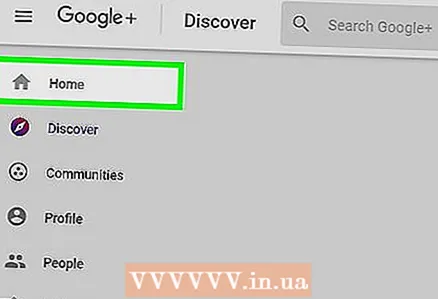 3 לחץ על התפריט הנפתח רצועת הכלים כדי להרחיב אותו.
3 לחץ על התפריט הנפתח רצועת הכלים כדי להרחיב אותו. 4 בחר "אנשים". כאן תוכל לראות רשימה של מכרים לכאורה, וכן תפריט בצד שמאל של המסך.
4 בחר "אנשים". כאן תוכל לראות רשימה של מכרים לכאורה, וכן תפריט בצד שמאל של המסך. 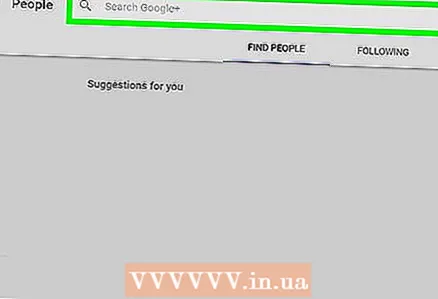 5 בחר "אנשי קשר של Gmail" מהתפריט מימין. אם יש לך אנשי קשר ב- Gmail, כך תוכל למצוא את פרופילי Google+ שלהם. פעולה זו תציג רשימה של אנשי קשר ב- Gmail עם קישורים לפרופילים שלהם ב- Google+.
5 בחר "אנשי קשר של Gmail" מהתפריט מימין. אם יש לך אנשי קשר ב- Gmail, כך תוכל למצוא את פרופילי Google+ שלהם. פעולה זו תציג רשימה של אנשי קשר ב- Gmail עם קישורים לפרופילים שלהם ב- Google+. - אם אי פעם היית פעיל ב- Google+, פתח את הקטע מינויים או עוקבים בראש הדף. שתי האפשרויות יציגו רשימה של פרופילי משתמשים.
- אם אתה מחפש חבר ספציפי, נסה להזין את שמו בתיבת החיפוש בראש הדף. לפעמים כדאי להוסיף את העיר שבה האדם מתגורר, למשל: "סרגיי שנורוב, לנינגרד".
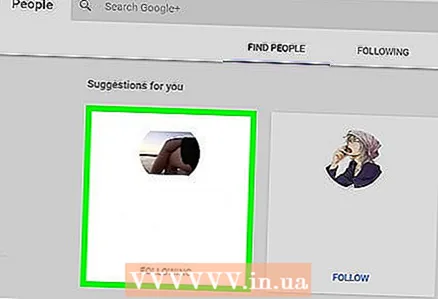 6 לחץ על שם של חבר כדי לצפות בפרופיל שלו. בראש דף הפרופיל כותרת ענקית, שבצד שמאל תמונת פרופיל.
6 לחץ על שם של חבר כדי לצפות בפרופיל שלו. בראש דף הפרופיל כותרת ענקית, שבצד שמאל תמונת פרופיל. 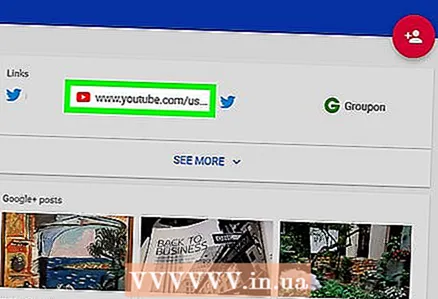 7 לחץ על YouTube בשורת התפריטים ממש מתחת לכותרת. אם אדם זה פרסם סרטונים זמינים לציבור ב- YouTube, הם יופיעו תחת הכותרת. שימו לב לשורה "פוסטים לפי [שם חבר]" ליד סמל YouTube האדום מתחת לכותרת.
7 לחץ על YouTube בשורת התפריטים ממש מתחת לכותרת. אם אדם זה פרסם סרטונים זמינים לציבור ב- YouTube, הם יופיעו תחת הכותרת. שימו לב לשורה "פוסטים לפי [שם חבר]" ליד סמל YouTube האדום מתחת לכותרת. - אם אין קישור ל- YouTube מתחת לתמונה, שיטה זו לא תעזור לך למצוא את ערוץ היוטיוב של אותו משתמש.
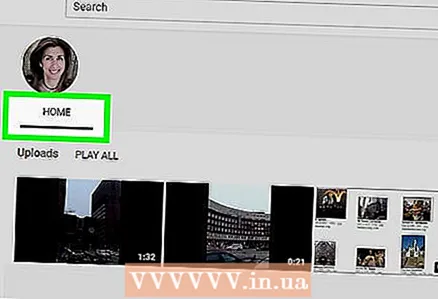 8 לחץ על ערוץ YouTube תחת הפוסטים של [שם חבר]. פעולה זו תעביר אותך לדף הפרופיל של חבר שלך ב- YouTube.
8 לחץ על ערוץ YouTube תחת הפוסטים של [שם חבר]. פעולה זו תעביר אותך לדף הפרופיל של חבר שלך ב- YouTube. 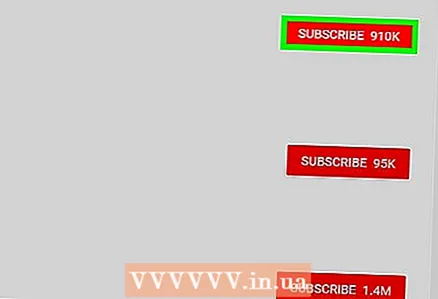 9 לחץ על הירשם כדי לעקוב אחר הפיד של חברך. זהו כפתור אדום בפינה השמאלית העליונה של הדף.
9 לחץ על הירשם כדי לעקוב אחר הפיד של חברך. זהו כפתור אדום בפינה השמאלית העליונה של הדף.
שיטה 3 מתוך 3: באמצעות סרטוני YouTube משותפים
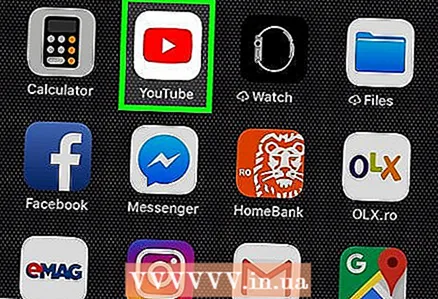 1 פתח את אפליקציית YouTube במכשיר הנייד שלך. ל- YouTube יש תכונה חדשה לסרטונים משותפים המאפשרת למשתמשי אפליקציות לנייד לשתף סרטונים ולשוחח עם אנשי הקשר של YouTube. משטרת אנדרואיד טוענת שתכונה זו עדיין אינה זמינה לכל המשתמשים, אך היא עשויה להופיע לפתע ביישום שלך.
1 פתח את אפליקציית YouTube במכשיר הנייד שלך. ל- YouTube יש תכונה חדשה לסרטונים משותפים המאפשרת למשתמשי אפליקציות לנייד לשתף סרטונים ולשוחח עם אנשי הקשר של YouTube. משטרת אנדרואיד טוענת שתכונה זו עדיין אינה זמינה לכל המשתמשים, אך היא עשויה להופיע לפתע ביישום שלך. 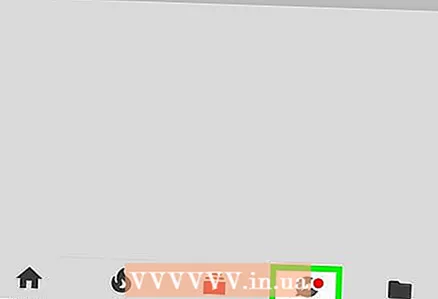 2 לחץ על סמל השיתוף. אם החלונית הראשית כוללת סמל של ענן טקסט עם חץ שמצביע ימינה, שיטה זו עשויה להועיל.
2 לחץ על סמל השיתוף. אם החלונית הראשית כוללת סמל של ענן טקסט עם חץ שמצביע ימינה, שיטה זו עשויה להועיל. 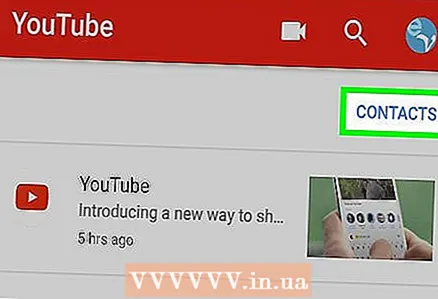 3 לחץ על אנשי קשר. לפני שתוכל לשוחח בצ'אט עם החברים שלך (ולשלוח להם סרטונים) ב- YouTube, עליך להוסיף אותו חבר לרשימת אנשי הקשר שלך ב- YouTube.
3 לחץ על אנשי קשר. לפני שתוכל לשוחח בצ'אט עם החברים שלך (ולשלוח להם סרטונים) ב- YouTube, עליך להוסיף אותו חבר לרשימת אנשי הקשר שלך ב- YouTube. 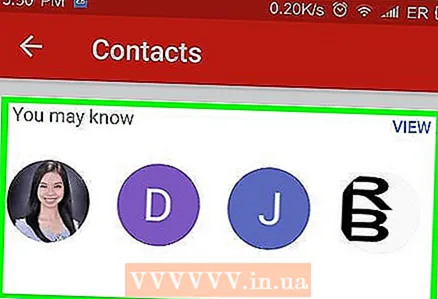 4 פתח את הקטע "אתה עשוי לדעת". רשימה זו של משתמשי YouTube מורכבת מאנשי הקשר שלך ב- Google ומאנשים אחרים שאיתם התכתבת.
4 פתח את הקטע "אתה עשוי לדעת". רשימה זו של משתמשי YouTube מורכבת מאנשי הקשר שלך ב- Google ומאנשים אחרים שאיתם התכתבת. 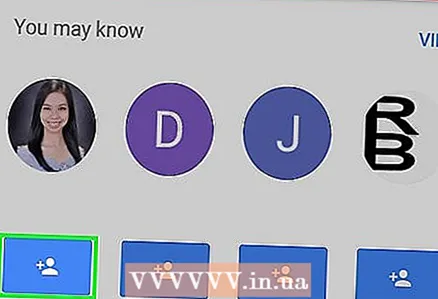 5 לחץ על "הזמן" כדי להזמין חבר. סמל ההזמנה נראה כמו צללית של אדם בעל פלוס וממוקם תחת שם איש הקשר.
5 לחץ על "הזמן" כדי להזמין חבר. סמל ההזמנה נראה כמו צללית של אדם בעל פלוס וממוקם תחת שם איש הקשר. - לפני שתוכל לשתף סרטון עם אדם זה, עליו קודם כל לאשר את בקשתך. לשם כך, המכשיר הנייד שלהם חייב להיות מותקן גם באפליקציית YouTube לנייד.
- תוקף ההזמנה יפוג לאחר 72 שעות.
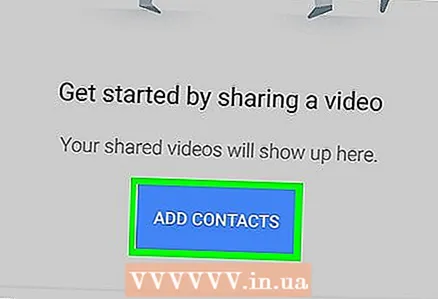 6 לחץ על "+ הוסף אנשי קשר" כדי למצוא חברים אחרים. אם האדם שאיתו אתה רוצה לשתף אינו מופיע ברשימה "אולי אתה מכיר", צור הזמנה שכולם יכולים לראות. כאשר כתובת האתר מופיעה, לחץ על שלח הזמנה ולאחר מכן בחר באפליקציה שדרכה ברצונך לשלוח את הקישור.
6 לחץ על "+ הוסף אנשי קשר" כדי למצוא חברים אחרים. אם האדם שאיתו אתה רוצה לשתף אינו מופיע ברשימה "אולי אתה מכיר", צור הזמנה שכולם יכולים לראות. כאשר כתובת האתר מופיעה, לחץ על שלח הזמנה ולאחר מכן בחר באפליקציה שדרכה ברצונך לשלוח את הקישור. 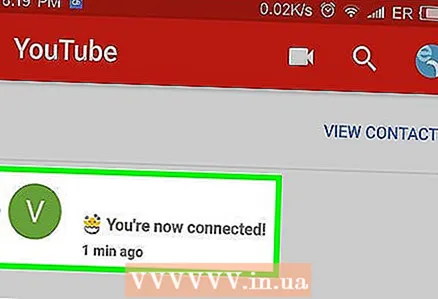 7 עיין בפידים של אנשי הקשר שלך. כאשר מוסיפים אנשי קשר (ומאשרים את ההזמנה שלך), עיין בערוצי YouTube שלהם על ידי מעבר לכרטיסייה כללי ולאחר מכן בחירת אנשי קשר.
7 עיין בפידים של אנשי הקשר שלך. כאשר מוסיפים אנשי קשר (ומאשרים את ההזמנה שלך), עיין בערוצי YouTube שלהם על ידי מעבר לכרטיסייה כללי ולאחר מכן בחירת אנשי קשר. - כדי לשתף סרטון עם אנשי הקשר שלך, לחץ על שתף תחת כל סרטון YouTube ולאחר מכן בחר באחד מאנשי הקשר שלך ב- YouTube.
טיפים
- כדי לנהל את מנויי YouTube שלך, לחץ על "הרשמות" בדף הבית של YouTube או על סמל "הרשמות" (תיקיה עם סמל "הפעלה") באפליקציה לנייד.
- אם אחד מהמשתמשים ביוטיוב מפריע לך, חסום אותו. פתח את הערוץ שלו בדפדפן ולחץ על "אודות ערוץ". לאחר מכן לחץ על סמל הדגל בפינה השמאלית העליונה של תיאור הערוץ ובחר "חסום משתמש".